
参考《附003.Kubeadm部署Kubernetes》。
参考《附003.Kubeadm部署Kubernetes》。
· 本方案采用kubeadm部署Kubernetes 1.18.3版本;
· etcd采用混部方式;
· KeepAlived:实现VIP高可用;
· HAProxy:以系统systemd形式运行,提供反向代理至3个master 6443端口;
· 其他主要部署组件包括:
· Metrics:度量;
· Dashboard:Kubernetes 图形UI界面;
· Helm:Kubernetes Helm包管理工具;
· Ingress:Kubernetes 服务暴露;
· Longhorn:Kubernetes 动态存储组件。
回到顶部
Kubernetes的高可用主要指的是控制平面的高可用,即指多套Master节点组件和Etcd组件,工作节点通过负载均衡连接到各Master。
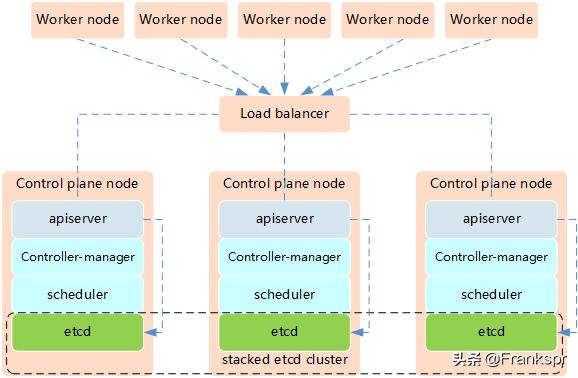
Kubernetes高可用架构中etcd与Master节点组件混布方式特点:
1. 所需机器资源少
2. 部署简单,利于管理
3. 容易进行横向扩展
4. 风险大,一台宿主机挂了,master和etcd就都少了一套,集群冗余度受到的影响比较大。
提示:本实验使用Keepalived+HAProxy架构实现Kubernetes的高可用。
[root@master01 ~]# hostnamectl set-hostname master01 #其他节点依次修改
[root@master01 ~]# cat >> /etc/hosts << EOF
172.24.8.71 master01
172.24.8.72 master02
172.24.8.73 master03
172.24.8.74 worker01
172.24.8.75 worker02
172.24.8.76 worker03
EOF
[root@master01 ~]# vi k8sinit.sh
# Initialize the machine. This needs to be executed on every machine.
# Install Docker
useradd -m docker
yum -y install yum-utils device-mApper-persistent-data lvm2
yum-config-manager --add-repo http://mirrors.aliyun.com/docker-ce/linux/centos/docker-ce.repo
yum -y install docker-ce
mkdir /etc/docker
cat > /etc/docker/daemon.json <<EOF
{
"registry-mirrors": ["https://dbzucv6w.mirror.aliyuncs.com"],
"exec-opts": ["native.cgroupdriver=systemd"],
"log-driver": "json-file",
"log-opts": {
"max-size": "100m"
},
"storage-driver": "overlay2",
"storage-opts": [
"overlay2.override_kernel_check=true"
]
}
EOF
systemctl restart docker
systemctl enable docker
systemctl status docker
# Disable the SELinux.
sed -i 's/^SELINUX=.*/SELINUX=disabled/' /etc/selinux/config
# Turn off and disable the firewalld.
systemctl stop firewalld
systemctl disable firewalld
# Modify related kernel parameters & Disable the swap.
cat > /etc/sysctl.d/k8s.conf << EOF
net.ipv4.ip_forward = 1
net.bridge.bridge-nf-call-ip6tables = 1
net.bridge.bridge-nf-call-iptables = 1
net.ipv4.tcp_tw_recycle = 0
vm.swappiness = 0
vm.overcommit_memory = 1
vm.panic_on_oom = 0
net.ipv6.conf.all.disable_ipv6 = 1
EOF
sysctl -p /etc/sysctl.d/k8s.conf >&/dev/null
swapoff -a
sed -i '/ swap / s/^(.*)$/#1/g' /etc/fstab
modprobe br_netfilter
# Add ipvs modules
cat > /etc/sysconfig/modules/ipvs.modules <<EOF
#!/bin/bash
modprobe -- ip_vs
modprobe -- ip_vs_rr
modprobe -- ip_vs_wrr
modprobe -- ip_vs_sh
modprobe -- nf_conntrack_ipv4
modprobe -- nf_conntrack
EOF
chmod 755 /etc/sysconfig/modules/ipvs.modules
bash /etc/sysconfig/modules/ipvs.modules
# Install rpm
yum install -y conntrack ntpdate ntp ipvsadm ipset jq iptables curl sysstat libseccomp wget
# Update kernel
rpm --import http://down.linuxsb.com:8888/RPM-GPG-KEY-elrepo.org
rpm -Uvh http://down.linuxsb.com:8888/elrepo-release-7.0-4.el7.elrepo.noarch.rpm
yum --disablerepo="*" --enablerepo="elrepo-kernel" install -y kernel-ml
sed -i 's/^GRUB_DEFAULT=.*/GRUB_DEFAULT=0/' /etc/default/grub
grub2-mkconfig -o /boot/grub2/grub.cfg
yum update -y
# Reboot the machine.
# reboot
提示:对于某些特性,可能需要升级内核,内核升级操作见《018.Linux升级内核》。4.19版及以上内核nf_conntrack_ipv4已经改为nf_conntrack。
为了更方便远程分发文件和执行命令,本实验配置master01节点到其它节点的 ssh 信任关系。
[root@master01 ~]# ssh-keygen -f ~/.ssh/id_rsa -N ''
[root@master01 ~]# ssh-copy-id -i ~/.ssh/id_rsa.pub root@master01
[root@master01 ~]# ssh-copy-id -i ~/.ssh/id_rsa.pub root@master02
[root@master01 ~]# ssh-copy-id -i ~/.ssh/id_rsa.pub root@master03
[root@master01 ~]# ssh-copy-id -i ~/.ssh/id_rsa.pub root@worker01
[root@master01 ~]# ssh-copy-id -i ~/.ssh/id_rsa.pub root@worker02
[root@master01 ~]# ssh-copy-id -i ~/.ssh/id_rsa.pub root@worker03
提示:此操作仅需要在master节点操作。
[root@master01 ~]# vi environment.sh
#!/bin/sh
#****************************************************************#
# ScriptName: environment.sh
# Author: xhy
# Create Date: 2020-05-30 16:30
# Modify Author: xhy
# Modify Date: 2020-06-15 17:55
# Version:
#***************************************************************#
# 集群 MASTER 机器 IP 数组
export MASTER_IPS=(172.24.8.71 172.24.8.72 172.24.8.73)
# 集群 MASTER IP 对应的主机名数组
export MASTER_NAMES=(master01 master02 master03)
# 集群 NODE 机器 IP 数组
export NODE_IPS=(172.24.8.74 172.24.8.75 172.24.8.76)
# 集群 NODE IP 对应的主机名数组
export NODE_NAMES=(worker01 worker02 worker03)
# 集群所有机器 IP 数组
export ALL_IPS=(172.24.8.71 172.24.8.72 172.24.8.73 172.24.8.74 172.24.8.75 172.24.8.76)
# 集群所有IP 对应的主机名数组
export ALL_NAMES=(master01 master02 master03 worker01 worker02 worker03)
[root@master01 ~]# source environment.sh
[root@master01 ~]# chmod +x *.sh
[root@master01 ~]# for all_ip in ${ALL_IPS[@]}
do
echo ">>> ${all_ip}"
scp -rp /etc/hosts root@${all_ip}:/etc/hosts
scp -rp k8sinit.sh root@${all_ip}:/root/
ssh root@${all_ip} "bash /root/k8sinit.sh"
done
回到顶部
需要在每台机器上都安装以下的软件包:
· kubeadm: 用来初始化集群的指令;
· kubelet: 在集群中的每个节点上用来启动 pod 和 container 等;
· kubectl: 用来与集群通信的命令行工具。
kubeadm不能安装或管理 kubelet 或 kubectl ,所以得保证他们满足通过 kubeadm 安装的 Kubernetes 控制层对版本的要求。如果版本没有满足要求,可能导致一些意外错误或问题。具体相关组件安装见。提示:Kubernetes 1.18版本所有兼容相应组件的版本参考:。
[root@master01 ~]# for all_ip in ${ALL_IPS[@]}
do
echo ">>> ${all_ip}"
ssh root@${all_ip} "cat <<EOF > /etc/yum.repos.d/kubernetes.repo
[kubernetes]
name=Kubernetes
baseurl=https://mirrors.aliyun.com/kubernetes/yum/repos/kubernetes-el7-x86_64/
enabled=1
gpgcheck=1
repo_gpgcheck=1
gpgkey=https://mirrors.aliyun.com/kubernetes/yum/doc/yum-key.gpg https://mirrors.aliyun.com/kubernetes/yum/doc/rpm-package-key.gpg
EOF"
ssh root@${all_ip} "yum install -y kubeadm-1.18.3-0.x86_64 kubelet-1.18.3-0.x86_64 kubectl-1.18.3-0.x86_64 --disableexcludes=kubernetes"
ssh root@${all_ip} "systemctl enable kubelet"
done
[root@master01 ~]# yum search -y kubelet --showduplicates #查看相应版本
提示:如上仅需Master01节点操作,从而实现所有节点自动化安装,同时此时不需要启动kubelet,初始化的过程中会自动启动的,如果此时启动了会出现报错,忽略即可。说明:同时安装了cri-tools, kubernetes-cni, socat三个依赖:socat:kubelet的依赖;cri-tools:即CRI(Container Runtime Interface)容器运行时接口的命令行工具。

回到顶部
[root@master01 ~]# for master_ip in ${MASTER_IPS[@]}
do
echo ">>> ${master_ip}"
ssh root@${master_ip} "yum -y install gcc gcc-c++ make libnl libnl-devel libnfnetlink-devel openssl-devel wget openssh-clients systemd-devel zlib-devel pcre-devel libnl3-devel"
ssh root@${master_ip} "wget http://down.linuxsb.com:8888/software/haproxy-2.1.6.tar.gz"
ssh root@${master_ip} "tar -zxvf haproxy-2.1.6.tar.gz"
ssh root@${master_ip} "cd haproxy-2.1.6/ && make ARCH=x86_64 TARGET=linux-glibc USE_PCRE=1 USE_OPENSSL=1 USE_ZLIB=1 USE_SYSTEMD=1 PREFIX=/usr/local/haprpxy && make install PREFIX=/usr/local/haproxy"
ssh root@${master_ip} "cp /usr/local/haproxy/sbin/haproxy /usr/sbin/"
ssh root@${master_ip} "useradd -r haproxy && usermod -G haproxy haproxy"
ssh root@${master_ip} "mkdir -p /etc/haproxy && cp -r /root/haproxy-2.1.6/examples/errorfiles/ /usr/local/haproxy/"
done
[root@master01 ~]# for master_ip in ${MASTER_IPS[@]}
do
echo ">>> ${master_ip}"
ssh root@${master_ip} "yum -y install gcc gcc-c++ make libnl libnl-devel libnfnetlink-devel openssl-devel"
ssh root@${master_ip} "wget http://down.linuxsb.com:8888/software/keepalived-2.0.20.tar.gz"
ssh root@${master_ip} "tar -zxvf keepalived-2.0.20.tar.gz"
ssh root@${master_ip} "cd keepalived-2.0.20/ && ./configure --sysconf=/etc --prefix=/usr/local/keepalived && make && make install"
done
提示:如上仅需Master01节点操作,从而实现所有节点自动化安装。
[root@master01 ~]# wget http://down.linuxsb.com:8888/hakek8s.sh #拉取自动部署脚本
[root@master01 ~]# chmod u+x hakek8s.sh
[root@master01 ~]# vi hakek8s.sh
#!/bin/sh
#****************************************************************#
# ScriptName: hakek8s.sh
# Author: xhy
# Create Date: 2020-06-08 20:00
# Modify Author: xhy
# Modify Date: 2020-06-15 18:15
# Version: v2
#***************************************************************#
#######################################
# set variables below to create the config files, all files will create at ./config directory
#######################################
# master keepalived virtual ip address
export K8SHA_VIP=172.24.8.100
# master01 ip address
export K8SHA_IP1=172.24.8.71
# master02 ip address
export K8SHA_IP2=172.24.8.72
# master03 ip address
export K8SHA_IP3=172.24.8.73
# master01 hostname
export K8SHA_HOST1=master01
# master02 hostname
export K8SHA_HOST2=master02
# master03 hostname
export K8SHA_HOST3=master03
# master01 network interface name
export K8SHA_NETINF1=eth0
# master02 network interface name
export K8SHA_NETINF2=eth0
# master03 network interface name
export K8SHA_NETINF3=eth0
# keepalived auth_pass config
export K8SHA_KEEPALIVED_AUTH=412f7dc3bfed32194d1600c483e10ad1d
# kubernetes CIDR pod subnet
export K8SHA_PODCIDR=10.10.0.0
# kubernetes CIDR svc subnet
export K8SHA_SVCCIDR=10.20.0.0
[root@master01 ~]# ./hakek8s.sh解释:如上仅需Master01节点操作。执行hakek8s.sh脚本后会生产如下配置文件清单:
· kubeadm-config.yaml:kubeadm初始化配置文件,位于当前目录
· keepalived:keepalived配置文件,位于各个master节点的/etc/keepalived目录
· haproxy:haproxy的配置文件,位于各个master节点的/etc/haproxy/目录
· calico.yaml:calico网络组件部署文件,位于config/calico/目录
[root@master01 ~]# cat kubeadm-config.yaml #检查集群初始化配置
apiVersion: kubeadm.k8s.io/v1beta2
kind: ClusterConfiguration
networking:
serviceSubnet: "10.20.0.0/16" #设置svc网段
podSubnet: "10.10.0.0/16" #设置Pod网段
DNSDomain: "cluster.local"
kubernetesVersion: "v1.18.3" #设置安装版本
controlPlaneEndpoint: "172.24.11.254:16443" #设置相关API VIP地址
apiServer:
certSANs:
- master01
- master02
- master03
- 127.0.0.1
- 192.168.2.11
- 192.168.2.12
- 192.168.2.13
- 192.168.2.200
timeoutForControlPlane: 4m0s
certificatesDir: "/etc/kubernetes/pki"
imageRepository: "k8s.gcr.io"
---
apiVersion: kubeproxy.config.k8s.io/v1alpha1
kind: KubeProxyConfiguration
featureGates:
SupportIPVSProxyMode: true
mode: ipvs
提示:如上仅需Master01节点操作,更多config文件参考:。此kubeadm部署初始化配置更多参考:。
[root@master01 ~]# cat /etc/keepalived/keepalived.conf
[root@master01 ~]# cat /etc/keepalived/check_apiserver.sh 确认Keepalived配置
[root@master01 ~]# for master_ip in ${MASTER_IPS[@]}
do
echo ">>> ${master_ip}"
ssh root@${master_ip} "systemctl start haproxy.service && systemctl enable haproxy.service"
ssh root@${master_ip} "systemctl start keepalived.service && systemctl enable keepalived.service"
ssh root@${master_ip} "systemctl status keepalived.service | grep Active"
ssh root@${master_ip} "systemctl status haproxy.service | grep Active"
done
[root@master01 ~]# for all_ip in ${ALL_IPS[@]}
do
echo ">>> ${all_ip}"
ssh root@${all_ip} "ping -c1 172.24.8.100"
done #等待30s执行检查
提示:如上仅需Master01节点操作,从而实现所有节点自动启动服务。
回到顶部
[root@master01 ~]# kubeadm --kubernetes-version=v1.18.3 config images list #列出所需镜像
[root@master01 ~]# cat config/downimage.sh #确认版本
#!/bin/sh
#****************************************************************#
# ScriptName: downimage.sh
# Author: xhy
# Create Date: 2020-05-29 19:55
# Modify Author: xhy
# Modify Date: 2020-06-10 19:15
# Version: v2
#***************************************************************#
KUBE_VERSION=v1.18.3
CALICO_VERSION=v3.14.1
CALICO_URL=calico
KUBE_PAUSE_VERSION=3.2
ETCD_VERSION=3.4.3-0
CORE_DNS_VERSION=1.6.7
GCR_URL=k8s.gcr.io
METRICS_SERVER_VERSION=v0.3.6
INGRESS_VERSION=0.32.0
CSI_PROVISIONER_VERSION=v1.4.0
CSI_NODE_DRIVER_VERSION=v1.2.0
CSI_ATTACHER_VERSION=v2.0.0
CSI_RESIZER_VERSION=v0.3.0
ALIYUN_URL=registry.cn-hangzhou.aliyuncs.com/google_containers
UCLOUD_URL=uhub.service.ucloud.cn/uxhy
QUAY_URL=quay.io
kubeimages=(kube-proxy:${KUBE_VERSION}
kube-scheduler:${KUBE_VERSION}
kube-controller-manager:${KUBE_VERSION}
kube-apiserver:${KUBE_VERSION}
pause:${KUBE_PAUSE_VERSION}
etcd:${ETCD_VERSION}
coredns:${CORE_DNS_VERSION}
metrics-server-amd64:${METRICS_SERVER_VERSION}
)
for kubeimageName in ${kubeimages[@]} ; do
docker pull $UCLOUD_URL/$kubeimageName
docker tag $UCLOUD_URL/$kubeimageName $GCR_URL/$kubeimageName
docker rmi $UCLOUD_URL/$kubeimageName
done
calimages=(cni:${CALICO_VERSION}
pod2daemon-flexvol:${CALICO_VERSION}
node:${CALICO_VERSION}
kube-controllers:${CALICO_VERSION})
for calimageName in ${calimages[@]} ; do
docker pull $UCLOUD_URL/$calimageName
docker tag $UCLOUD_URL/$calimageName $CALICO_URL/$calimageName
docker rmi $UCLOUD_URL/$calimageName
done
ingressimages=(Nginx-ingress-controller:${INGRESS_VERSION})
for ingressimageName in ${ingressimages[@]} ; do
docker pull $UCLOUD_URL/$ingressimageName
docker tag $UCLOUD_URL/$ingressimageName $QUAY_URL/kubernetes-ingress-controller/$ingressimageName
docker rmi $UCLOUD_URL/$ingressimageName
done
csiimages=(csi-provisioner:${CSI_PROVISIONER_VERSION}
csi-node-driver-registrar:${CSI_NODE_DRIVER_VERSION}
csi-attacher:${CSI_ATTACHER_VERSION}
csi-resizer:${CSI_RESIZER_VERSION}
)
for csiimageName in ${csiimages[@]} ; do
docker pull $UCLOUD_URL/$csiimageName
docker tag $UCLOUD_URL/$csiimageName $QUAY_URL/k8scsi/$csiimageName
docker rmi $UCLOUD_URL/$csiimageName
done
[root@master01 ~]# for all_ip in ${ALL_IPS[@]}
do
echo ">>> ${all_ip}"
scp -rp config/downimage.sh root@${all_ip}:/root/
ssh root@${all_ip} "bash downimage.sh &"
done
提示:如上仅需Master01节点操作,从而实现所有节点自动拉取镜像。[root@master01 ~]# docker images #确认验证

[root@master01 ~]# kubeadm init --config=kubeadm-config.yaml --upload-certs

You can now join any number of the control-plane node running the following command on each as root:
kubeadm join 172.24.8.100:16443 --token xifg5c.3mvph3nwx1srdf7l
--discovery-token-ca-cert-hash sha256:031a8758ddad5431be4132ecd6445f33b17c2192c11e010209705816a4a53afd
--control-plane --certificate-key 560c926e508ed6011cd35fe120a5163d3ca32e16b745cf1877da970e3e0982f0
Please note that the certificate-key gives access to cluster sensitive data, keep it secret!
As a safeguard, uploaded-certs will be deleted in two hours; If necessary, you can use
"kubeadm init phase upload-certs --upload-certs" to reload certs afterward.
Then you can join any number of worker nodes by running the following on each as root:
kubeadm join 172.24.8.100:16443 --token xifg5c.3mvph3nwx1srdf7l
--discovery-token-ca-cert-hash sha256:031a8758ddad5431be4132ecd6445f33b17c2192c11e010209705816a4a53afd
注意:如上token具有默认24小时的有效期,token和hash值可通过如下方式获取:kubeadm token list如果 Token 过期以后,可以输入以下命令,生成新的 Token:
kubeadm token create
openssl x509 -pubkey -in /etc/kubernetes/pki/ca.crt | openssl rsa -pubin -outform der 2>/dev/null | openssl dgst -sha256 -hex | sed 's/^.* //'
[root@master01 ~]# mkdir -p $HOME/.kube
[root@master01 ~]# sudo cp -i /etc/kubernetes/admin.conf $HOME/.kube/config
[root@master01 ~]# sudo chown $(id -u):$(id -g) $HOME/.kube/config
[root@master01 ~]# cat << EOF >> ~/.bashrc
export KUBECONFIG=$HOME/.kube/config
EOF #设置KUBECONFIG环境变量
[root@master01 ~]# echo "source <(kubectl completion bash)" >> ~/.bashrc
[root@master01 ~]# source ~/.bashrc
附加:初始化过程大致步骤如下:
· [kubelet-start] 生成kubelet的配置文件"/var/lib/kubelet/config.yaml"
· [certificates]生成相关的各种证书
· [kubeconfig]生成相关的kubeconfig文件
· [bootstraptoken]生成token记录下来,后边使用kubeadm join往集群中添加节点时会用到
提示:初始化仅需要在master01上执行,若初始化异常可通过kubeadm reset && rm -rf $HOME/.kube重置。
[root@master02 ~]# kubeadm join 172.24.8.100:16443 --token xifg5c.3mvph3nwx1srdf7l
--discovery-token-ca-cert-hash sha256:031a8758ddad5431be4132ecd6445f33b17c2192c11e010209705816a4a53afd
--control-plane --certificate-key 560c926e508ed6011cd35fe120a5163d3ca32e16b745cf1877da970e3e0982f0
[root@master02 ~]# mkdir -p $HOME/.kube
[root@master02 ~]# sudo cp -i /etc/kubernetes/admin.conf $HOME/.kube/config
[root@master02 ~]# sudo chown $(id -u):$(id -g) $HOME/.kube/config
[root@master02 ~]# cat << EOF >> ~/.bashrc
export KUBECONFIG=$HOME/.kube/config
EOF #设置KUBECONFIG环境变量
[root@master02 ~]# echo "source <(kubectl completion bash)" >> ~/.bashrc
[root@master02 ~]# source ~/.bashrc
提示:master03也如上执行添加至集群的controlplane。提示:若添加异常可通过kubeadm reset && rm -rf $HOME/.kube重置。
回到顶部
· Calico 是一个安全的 L3 网络和网络策略提供者。
· Canal 结合 Flannel 和 Calico, 提供网络和网络策略。
· Cilium 是一个 L3 网络和网络策略插件, 能够透明的实施 HTTP/API/L7 策略。 同时支持路由(routing)和叠加/封装( overlay/encapsulation)模式。
· Contiv 为多种用例提供可配置网络(使用 BGP 的原生 L3,使用 vxlan 的 overlay,经典 L2 和 Cisco-SDN/ACI)和丰富的策略框架。Contiv 项目完全开源。安装工具同时提供基于和不基于 kubeadm 的安装选项。
· Flannel 是一个可以用于 Kubernetes 的 overlay 网络提供者。
· Romana 是一个 pod 网络的层 3 解决方案,并且支持 NetworkPolicy API。Kubeadm add-on 安装细节可以在这里找到。
· Weave Net 提供了在网络分组两端参与工作的网络和网络策略,并且不需要额外的数据库。
· CNI-Genie 使 Kubernetes 无缝连接到一种 CNI 插件,例如:Flannel、Calico、Canal、Romana 或者 Weave。提示:本方案使用Calico插件。
[root@master01 ~]# kubectl taint nodes --all node-role.kubernetes.io/master- #允许master部署应用
提示:部署完内部应用后可使用kubectl taint node master01 node-role.kubernetes.io/master="":NoSchedule重新设置Master为Master Only 状态。
[root@master01 ~]# cat config/calico/calico.yaml #检查配置
……
- name: CALICO_IPV4POOL_CIDR
value: "10.10.0.0/16" #检查Pod网段
……
- name: IP_AUTODETECTION_METHOD
value: "interface=eth.*" #检查节点之间的网卡
# Auto-detect the BGP IP address.
- name: IP
value: "autodetect"
……
[root@master01 ~]# kubectl apply -f config/calico/calico.yaml
[root@master01 ~]# kubectl get pods --all-namespaces -o wide #查看部署
[root@master01 ~]# kubectl get nodes

[root@master01 ~]# vi /etc/kubernetes/manifests/kube-apiserver.yaml
……
- --service-node-port-range=1-65535
……
提示:如上仅需在所有Master节点操作。
回到顶部
[root@master01 ~]# for node_ip in ${NODE_IPS[@]}
do
echo ">>> ${node_ip}"
ssh root@${node_ip} "kubeadm join 172.24.8.100:16443 --token xifg5c.3mvph3nwx1srdf7l
--discovery-token-ca-cert-hash sha256:031a8758ddad5431be4132ecd6445f33b17c2192c11e010209705816a4a53afd"
ssh root@${node_ip} "systemctl enable kubelet.service"
done
提示:如上仅需Master01节点操作,从而实现所有Worker节点添加至集群,若添加异常可通过如下方式重置:
[root@node01 ~]# kubeadm reset
[root@node01 ~]# ifconfig cni0 down
[root@node01 ~]# ip link delete cni0
[root@node01 ~]# ifconfig flannel.1 down
[root@node01 ~]# ip link delete flannel.1
[root@node01 ~]# rm -rf /var/lib/cni/
[root@master01 ~]# kubectl get nodes #节点状态
[root@master01 ~]# kubectl get cs #组件状态
[root@master01 ~]# kubectl get serviceaccount #服务账户
[root@master01 ~]# kubectl cluster-info #集群信息
[root@master01 ~]# kubectl get pod -n kube-system -o wide #所有服务状态


提示:更多Kubetcl使用参考:更多kubeadm使用参考:
回到顶部
Kubernetes的早期版本依靠Heapster来实现完整的性能数据采集和监控功能,Kubernetes从1.8版本开始,性能数据开始以Metrics API的方式提供标准化接口,并且从1.10版本开始将Heapster替换为Metrics Server。在Kubernetes新的监控体系中,Metrics Server用于提供核心指标(Core Metrics),包括Node、Pod的CPU和内存使用指标。对其他自定义指标(Custom Metrics)的监控则由Prometheus等组件来完成。
有关聚合层知识参考:kubeadm方式部署默认已开启。
[root@master01 ~]# mkdir metrics
[root@master01 ~]# cd metrics/
[root@master01 metrics]# wget https://github.com/kubernetes-sigs/metrics-server/releases/download/v0.3.6/components.yaml
[root@master01 metrics]# vi components.yaml
……
apiVersion: apps/v1
kind: Deployment
……
spec:
replicas: 3 #根据集群规模调整副本数
……
spec:
hostNetwork: true
……
- name: metrics-server
image: k8s.gcr.io/metrics-server-amd64:v0.3.6
imagePullPolicy: IfNotPresent
args:
- --cert-dir=/tmp
- --secure-port=4443
- --kubelet-insecure-tls
- --kubelet-preferred-address-types=InternalIP,Hostname,InternalDNS,ExternalDNS,ExternalIP #追加此args
……
[root@master01 metrics]# kubectl apply -f components.yaml
[root@master01 metrics]# kubectl -n kube-system get pods -l k8s-app=metrics-server
NAME READY STATUS RESTARTS AGE
metrics-server-7b97647899-8txt4 1/1 Running 0 53s
metrics-server-7b97647899-btdwp 1/1 Running 0 53s
metrics-server-7b97647899-kbr8b 1/1 Running 0 53s
[root@k8smaster01 ~]# kubectl top nodes
[root@master01 metrics]# kubectl top pods --all-namespaces


提示:Metrics Server提供的数据也可以供HPA控制器使用,以实现基于CPU使用率或内存使用值的Pod自动扩缩容功能。部署参考:有关metrics更多部署参考:开启开启API Aggregation参考:API Aggregation介绍参考:
回到顶部
参考
回到顶部
[root@master01 ~]# kubectl label nodes master01 dashboard=yes
[root@master01 ~]# kubectl label nodes master02 dashboard=yes
[root@master01 ~]# kubectl label nodes master03 dashboard=yes
本实验已获取免费一年的证书,免费证书获取可参考:。
[root@master01 ~]# mkdir -p /root/dashboard/certs
[root@master01 ~]# cd /root/dashboard/certs
[root@master01 certs]# mv k8s.odocker.com tls.crt
[root@master01 certs]# mv k8s.odocker.com tls.crt
[root@master01 certs]# ll
total 8.0K
-rw-r--r-- 1 root root 1.9K Jun 8 11:46 tls.crt
-rw-r--r-- 1 root root 1.7K Jun 8 11:46 tls.ke
提示:也可手动如下操作创建自签证书:[root@master01 ~]# openssl req -x509 -nodes -days 365 -newkey rsa:2048 -keyout tls.key -out tls.crt -subj "/C=CN/ST=ZheJiang/L=HangZhou/O=Xianghy/OU=Xianghy/CN=k8s.odocker.com"
[root@master01 ~]# kubectl create ns kubernetes-dashboard #v2版本dashboard独立ns
[root@master01 ~]# kubectl create secret generic kubernetes-dashboard-certs --from-file=$HOME/dashboard/certs/ -n kubernetes-dashboard
[root@master01 ~]# kubectl get secret kubernetes-dashboard-certs -n kubernetes-dashboard -o yaml #查看新证书
NAME TYPE DATA AGE
kubernetes-dashboard-certs Opaque 2 4s
[root@master01 ~]# cd /root/dashboard
[root@master01 dashboard]# wget https://raw.githubusercontent.com/kubernetes/dashboard/v2.0.1/aio/deploy/recommended.yaml
[root@master01 dashboard]# vi recommended.yaml
……
kind: Service
apiVersion: v1
metadata:
labels:
k8s-app: kubernetes-dashboard
name: kubernetes-dashboard
namespace: kubernetes-dashboard
spec:
type: NodePort #新增
ports:
- port: 443
targetPort: 8443
nodePort: 30001 #新增
selector:
k8s-app: kubernetes-dashboard
---
…… #如下全部注释
#apiVersion: v1
#kind: Secret
#metadata:
# labels:
# k8s-app: kubernetes-dashboard
# name: kubernetes-dashboard-certs
# namespace: kubernetes-dashboard
#type: Opaque
……
kind: Deployment
……
replicas: 3 #适当调整为3副本
……
imagePullPolicy: IfNotPresent #修改镜像下载策略
ports:
- containerPort: 8443
protocol: TCP
args:
- --auto-generate-certificates
- --namespace=kubernetes-dashboard
- --tls-key-file=tls.key
- --tls-cert-file=tls.crt
- --token-ttl=3600 #追加如上args
……
nodeSelector:
"beta.kubernetes.io/os": linux
"dashboard": "yes" #部署在master节点
……
kind: Service
apiVersion: v1
metadata:
labels:
k8s-app: dashboard-metrics-scraper
name: dashboard-metrics-scraper
namespace: kubernetes-dashboard
spec:
type: NodePort #新增
ports:
- port: 8000
nodePort: 30000 #新增
targetPort: 8000
selector:
k8s-app: dashboard-metrics-scraper
……
replicas: 3 #适当调整为3副本
……
nodeSelector:
"beta.kubernetes.io/os": linux
"dashboard": "yes" #部署在master节点
……
[root@master01 dashboard]# kubectl apply -f recommended.yaml
[root@master01 dashboard]# kubectl get deployment kubernetes-dashboard -n kubernetes-dashboard
[root@master01 dashboard]# kubectl get services -n kubernetes-dashboard
[root@master01 dashboard]# kubectl get pods -o wide -n kubernetes-dashboard

提示:master01 NodePort 30001/TCP映射到 dashboard pod 443 端口。
提示:dashboard v2版本默认没有创建具有管理员权限的账户,可如下操作创建。[root@master01 dashboard]# vi dashboard-admin.yaml
---
apiVersion: v1
kind: ServiceAccount
metadata:
name: admin-user
namespace: kubernetes-dashboard
---
apiVersion: rbac.authorization.k8s.io/v1
kind: ClusterRoleBinding
metadata:
name: admin-user
roleRef:
apiGroup: rbac.authorization.k8s.io
kind: ClusterRole
name: cluster-admin
subjects:
- kind: ServiceAccount
name: admin-user
namespace: kubernetes-dashboard
[root@master01 dashboard]# kubectl apply -f dashboard-admin.yaml
回到顶部
[root@master01 ~]# cd /root/dashboard/certs
[root@master01 certs]# kubectl -n kubernetes-dashboard create secret tls kubernetes-dashboard-tls --cert=tls.crt --key=tls.key
[root@master01 certs]# kubectl -n kubernetes-dashboard describe secrets kubernetes-dashboard-tls

[root@master01 ~]# cd /root/dashboard/
[root@master01 dashboard]# vi dashboard-ingress.yaml
apiVersion: networking.k8s.io/v1beta1
kind: Ingress
metadata:
name: kubernetes-dashboard-ingress
namespace: kubernetes-dashboard
annotations:
kubernetes.io/ingress.class: "nginx"
nginx.ingress.kubernetes.io/use-regex: "true"
nginx.ingress.kubernetes.io/ssl-passthrough: "true"
nginx.ingress.kubernetes.io/rewrite-target: /
nginx.ingress.kubernetes.io/ssl-redirect: "true"
#nginx.ingress.kubernetes.io/secure-backends: "true"
nginx.ingress.kubernetes.io/backend-protocol: "HTTPS"
nginx.ingress.kubernetes.io/proxy-connect-timeout: "600"
nginx.ingress.kubernetes.io/proxy-read-timeout: "600"
nginx.ingress.kubernetes.io/proxy-send-timeout: "600"
nginx.ingress.kubernetes.io/configuration-snippet: |
proxy_ssl_session_reuse off;
spec:
rules:
- host: k8s.odocker.com
http:
paths:
- path: /
backend:
serviceName: kubernetes-dashboard
servicePort: 443
tls:
- hosts:
- k8s.odocker.com
secretName: kubernetes-dashboard-tls
[root@master01 dashboard]# kubectl apply -f dashboard-ingress.yaml
[root@master01 dashboard]# kubectl -n kubernetes-dashboard get ingress

回到顶部
将k8s.odocker.com导入浏览器,并设置为信任,导入操作略。
使用token相对复杂,可将token添加至kubeconfig文件中,使用KubeConfig文件访问dashboard。
[root@master01 dashboard]# ADMIN_SECRET=$(kubectl -n kubernetes-dashboard get secret | grep admin-user | awk '{print $1}')
[root@master01 dashboard]# DASHBOARD_LOGIN_TOKEN=$(kubectl describe secret -n kubernetes-dashboard ${ADMIN_SECRET} | grep -E '^token' | awk '{print $2}')
[root@master01 dashboard]# kubectl config set-cluster kubernetes
--certificate-authority=/etc/kubernetes/pki/ca.crt
--embed-certs=true
--server=172.24.8.100:16443
--kubeconfig=local-hakek8s-dashboard-admin.kubeconfig # 设置集群参数
[root@master01 dashboard]# kubectl config set-credentials dashboard_user
--token=${DASHBOARD_LOGIN_TOKEN}
--kubeconfig=local-hakek8s-dashboard-admin.kubeconfig # 设置客户端认证参数,使用上面创建的 Token
[root@master01 dashboard]# kubectl config set-context default
--cluster=kubernetes
--user=dashboard_user
--kubeconfig=local-hakek8s-dashboard-admin.kubeconfig # 设置上下文参数
[root@master01 dashboard]# kubectl config use-context default --kubeconfig=local-hakek8s-dashboard-admin.kubeconfig # 设置默认上下文
本实验采用ingress所暴露的域名: 方式访问。使用local-hakek8s-dashboard-admin.kubeconfig文件访问:

提示:更多dashboard访问方式及认证可参考 《》。dashboard登录整个流程可参考:
回到顶部
Longhorn是用于Kubernetes的开源分布式块存储系统。提示:更多介绍参考:。
[root@master01 ~]# source environment.sh
[root@master01 ~]# for all_ip in ${ALL_IPS[@]}
do
echo ">>> ${all_ip}"
ssh root@${all_ip} "yum -y install iscsi-initiator-utils &"
done
提示:所有节点都需要安装。
[root@master01 ~]# mkdir longhorn
[root@master01 ~]# cd longhorn/
[root@master01 longhorn]# wget
https://raw.githubusercontent.com/longhorn/longhorn/master/deploy/longhorn.yaml
[root@master01 longhorn]# vi longhorn.yaml
#……
---
kind: Service
apiVersion: v1
metadata:
labels:
app: longhorn-ui
name: longhorn-frontend
namespace: longhorn-system
spec:
type: NodePort #修改为nodeport
selector:
app: longhorn-ui
ports:
- port: 80
targetPort: 8000
nodePort: 30002
---
……
kind: DaemonSet
……
imagePullPolicy: IfNotPresent
……
#……
[root@master01 longhorn]# kubectl apply -f longhorn.yaml
[root@master01 longhorn]# kubectl -n longhorn-system get pods -o wide

提示:若部署异常可删除重建,若出现无法删除namespace,可通过如下操作进行删除:wget rm -rf /var/lib/longhorn/kubectl apply -f uninstall.yamlkubectl delete -f longhorn.yaml
提示:默认longhorn部署完成已创建一个sc,也可通过如下手动编写yaml创建。
[root@master01 longhorn]# kubectl get sc
NAME PROVISIONER RECLAIMPOLICY VOLUMEBINDINGMODE ALLOWVOLUMEEXPANSION AGE
……
longhorn driver.longhorn.io Delete Immediate true 15m
[root@master01 longhorn]# vi longhornsc.yaml
kind: StorageClass
apiVersion: storage.k8s.io/v1
metadata:
name: longhornsc
provisioner: rancher.io/longhorn
parameters:
numberOfReplicas: "3"
staleReplicaTimeout: "30"
fromBackup: ""
[root@master01 longhorn]# kubectl create -f longhornsc.yaml
[root@master01 longhorn]# vi longhornpod.yaml
apiVersion: v1
kind: PersistentVolumeClaim
metadata:
name: longhorn-pvc
spec:
accessModes:
- ReadWriteOnce
storageClassName: longhorn
resources:
requests:
storage: 2Gi
---
apiVersion: v1
kind: Pod
metadata:
name: longhorn-pod
namespace: default
spec:
containers:
- name: volume-test
image: nginx:stable-alpine
imagePullPolicy: IfNotPresent
volumeMounts:
- name: volv
mountPath: /data
ports:
- containerPort: 80
volumes:
- name: volv
persistentVolumeClaim:
claimName: longhorn-pvc
[root@master01 longhorn]# kubectl apply -f longhornpod.yaml
[root@master01 longhorn]# kubectl get pods
[root@master01 longhorn]# kubectl get pvc
[root@master01 longhorn]# kubectl get pv

[root@master01 longhorn]# yum -y install httpd-tools
[root@master01 longhorn]# htpasswd -c auth xhy #创建用户名和密码
提示:也可通过如下命令创建:USER=xhy; PASSword=x120952576; echo "${USER}:$(openssl passwd -stdin -apr1 <<< ${PASSWORD})" >> auth
[root@master01 longhorn]# kubectl -n longhorn-system create secret generic longhorn-basic-auth --from-file=auth [root@master01 longhorn]# vi longhorn-ingress.yaml #创建ingress规则
apiVersion: networking.k8s.io/v1beta1
kind: Ingress
metadata:
name: longhorn-ingress
namespace: longhorn-system
annotations:
nginx.ingress.kubernetes.io/auth-type: basic
nginx.ingress.kubernetes.io/auth-secret: longhorn-basic-auth
nginx.ingress.kubernetes.io/auth-realm: 'Authentication Required '
spec:
rules:
- host: longhorn.odocker.com
http:
paths:
- path: /
backend:
serviceName: longhorn-frontend
servicePort: 80
[root@master01 longhorn]# kubectl apply -f longhorn-ingress.yaml
浏览器访问:longhorn.odocker.com,并输入账号和密码。
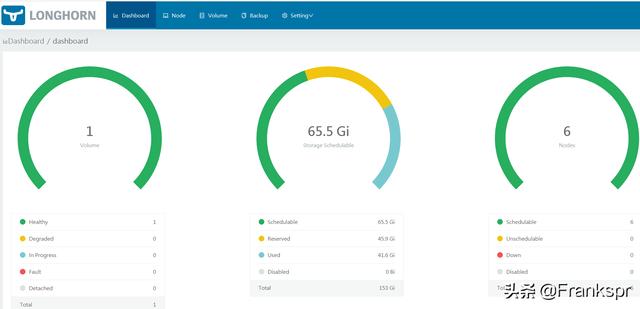
回到顶部
参考。
作者:
出处:
关于作者:云计算、虚拟化,Linux,多多交流!
本文版权归作者所有,欢迎转载,但未经作者同意必须保留此段声明,且在文章页面明显位置给出!如有其他问题,可邮件(xhy@itzgr.com)咨询。
原文链接https://www.cnblogs.com/itzgr/p/13139247.html